鼠标突然不动了怎么办?有效解决措施有哪些?
- 经验技巧
- 2025-02-22
- 17
在电脑使用过程中,有时会出现鼠标突然不动的情况,这时候我们该怎么办呢?下面将为大家介绍一些解决鼠标不动问题的方法。
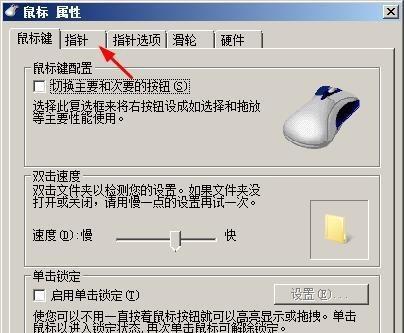
1.检查鼠标连接线
当鼠标出现不动的情况时,首先要检查的就是鼠标连接线是否插好。如果连接线松动或者连接不良,那么鼠标就会失去灵敏度。
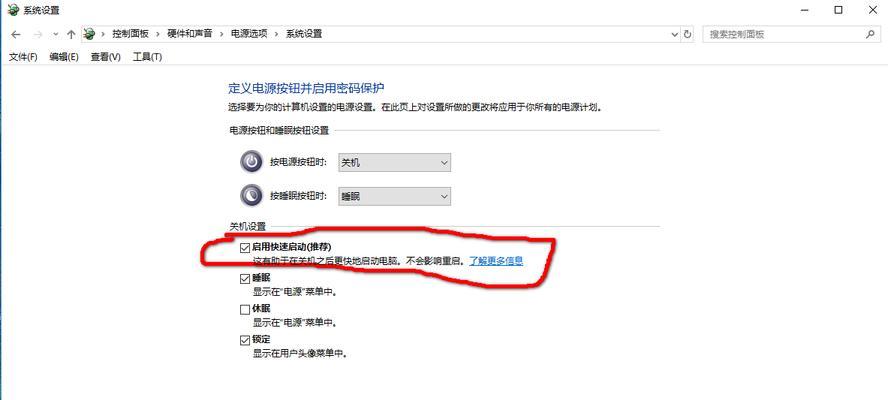
2.更换鼠标电池
如果你使用的是无线鼠标,那么鼠标电池电量低可能会导致鼠标不灵敏。此时需要更换电池,然后重新连接鼠标。
3.检查鼠标表面

有时候,鼠标表面脏污或者有刮痕也会导致鼠标不灵敏。此时需要清洁鼠标表面或更换新的鼠标。
4.调整鼠标设置
在电脑系统设置中,可以调整鼠标的灵敏度、速度和双击速度等。如果鼠标不灵敏,可以尝试调整这些设置,看看是否能解决问题。
5.重启电脑
有时候,电脑出现故障也会导致鼠标不灵敏。此时需要重启电脑,看看是否能解决问题。
6.检查鼠标驱动程序
鼠标驱动程序是控制鼠标工作的重要组成部分。如果鼠标驱动程序出现故障,那么鼠标也会不灵敏。此时需要检查鼠标驱动程序是否正常工作,如果出现问题,可以尝试重新安装或更新驱动程序。
7.卸载其他设备
有时候,其他外部设备可能会与鼠标产生冲突,导致鼠标不灵敏。此时可以尝试卸载其他设备,看看是否能解决问题。
8.清除病毒或恶意软件
病毒或恶意软件会占用系统资源,导致系统反应迟钝,这也会影响鼠标的工作。此时需要使用杀毒软件或恶意软件清理工具清除病毒或恶意软件。
9.检查系统更新
有时候,系统更新也会影响鼠标的工作。如果鼠标不灵敏,可以检查一下系统是否有更新,如果有,可以尝试更新系统。
10.使用其他鼠标
如果以上方法都无法解决鼠标不灵敏的问题,那么可以尝试使用其他的鼠标。或者将鼠标连接到另一台电脑上测试,以确定是否是鼠标本身出现问题。
11.检查电脑硬件
如果以上所有方法都无法解决问题,那么就需要检查电脑硬件是否出现问题了。可以尝试更换电脑配件或者联系售后人员进行维修。
12.修复系统文件
有时候,系统文件出现问题也会导致鼠标不灵敏。此时需要使用系统修复工具进行修复。
13.调整电源计划
在电源计划中,可以调整电脑的节能模式和性能模式。如果电脑处于节能模式,那么鼠标的灵敏度可能会受到影响。此时可以尝试调整电源计划。
14.更新BIOS
BIOS是电脑主板上的一个芯片,它控制着电脑的启动和硬件工作。如果BIOS过旧或者出现故障,也可能会导致鼠标不灵敏。此时可以尝试更新BIOS。
15.寻求专业帮助
如果以上所有方法都无法解决问题,那么就需要寻求专业帮助。可以咨询电脑售后服务人员或者找专业的维修人员进行维修。
鼠标不动是电脑使用过程中经常遇到的问题,但是大多数情况下都是可以通过简单的方法解决的。如果遇到无法解决的问题,那么就需要寻求专业帮助,确保电脑和鼠标正常工作。
版权声明:本文内容由互联网用户自发贡献,该文观点仅代表作者本人。本站仅提供信息存储空间服务,不拥有所有权,不承担相关法律责任。如发现本站有涉嫌抄袭侵权/违法违规的内容, 请发送邮件至 3561739510@qq.com 举报,一经查实,本站将立刻删除。